「Twitterの動画ってどうやって保存するの?」
「Twitterの動画を保存するのって違法?」
今回はこういった疑問を持つ方に向けて、Twitterの動画保存は違法なのか、どういった動画保存方法があるのかを紹介していきます。
Twitterの動画を自分のスマホに保存することで、いつでも好きな時に動画を楽しむことが出来ます!
是非この記事を活用して、Twitterの楽しみの幅を広げてもらえればと思います!
Twitterの動画は保存していいの?
Twitterには公式で動画を保存する機能はありません。
そのため「他のソフトなどを使って動画を保存するのは違法なのでは?」と思う方も多いかと思います。
確かに、他の人があげた動画を保存して、その動画データをアップロードすると著作権侵害に当たる可能性があります。
ですが、基本的に自分で動画保存して自分だけが楽しむ分には問題ありません。
動画保存をする際は、自分だけが利用することを前提に考えて保存しましょう。
おすすめのTwitter動画保存方法3選
では早速おすすめのTwitter動画保存方法を3つ紹介していきます。
前述しましたが、動画の保存は必ず個人的に楽しむ範囲で保存してください。
Twitterで保存した動画を、YouTubeなどにアップロードすることは違法なので気を付けましょう。
twi-dougaを使う
twi-dougaは、ブラウザでTwitterの動画を保存するのに役立つサービスです。
非常に使い勝手が良く、簡単に動画の保存が可能です。ブラウザでの手順が多いので、特にパソコンでの保存に向いています。
簡単な保存の流れとしては
- 保存したい動画のツイートのURLをコピーしておく
- twi-dougaにアクセスし、URLを張り付ける
- 表示された動画を右クリックして「名前を付けてリンク先を保存」で動画を保存する
といった流れになっています。
それでは順を追って画像付きで説明していきます。
まずは保存したい動画のツイートをクリックしてURLをコピーしましょう。
コピーしたらtwi-dougaにアクセスして、URLを張り付けるスペースがあるので、そちらに先ほどコピーしたURLを張り付けてください。貼り付けたら下の「抜き出し」をクリックします。
新しくURLと動画が表示されるので、URLか動画のどちらかで良いので右クリックをして「名前を付けてリンク先を保存」をクリックすることで動画の保存が出来ます。
ソフトやアプリの必要が無く、ブラウザだけで完結させることが出来て手順も簡単です。
またtwi-dougaでは、Twitter以外にも、Instagram、フェイスブック、LINEの画像や動画も保存できるので、非常におすすめのサービスです。
Clipbox+を使う
「Clipbox+」はスマホのTwitter動画保存アプリで、簡単にスマホ内に動画を保存出来ます。
動画保存までの簡単な流れは以下の通りです。
- Clipbox+をインストールする
- 保存したい動画のツイートのURLをコピー
- Clipbox+のブラウザ機能を使いURLを張り付ける
- 「+」をタップし、動画を保存する
twi-dougaに比べると少し手順がややこしいので、画像付きで詳しく解説していきます。
まずはGoogle PlayもしくはApp StoreでClipbox+をインストールします。
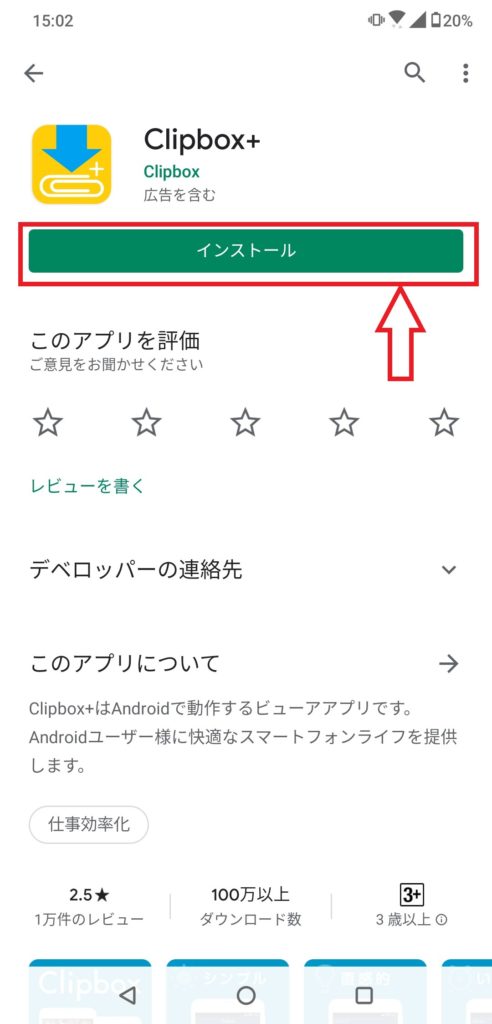
インストールをしたら、まずはTwitterアプリで保存したい動画のツイートのURLを取得します。
アプリからURLを取得するには共有ボタンをタップします。(画像はAndroidですがiPhoneでも同じ手順で可能です)
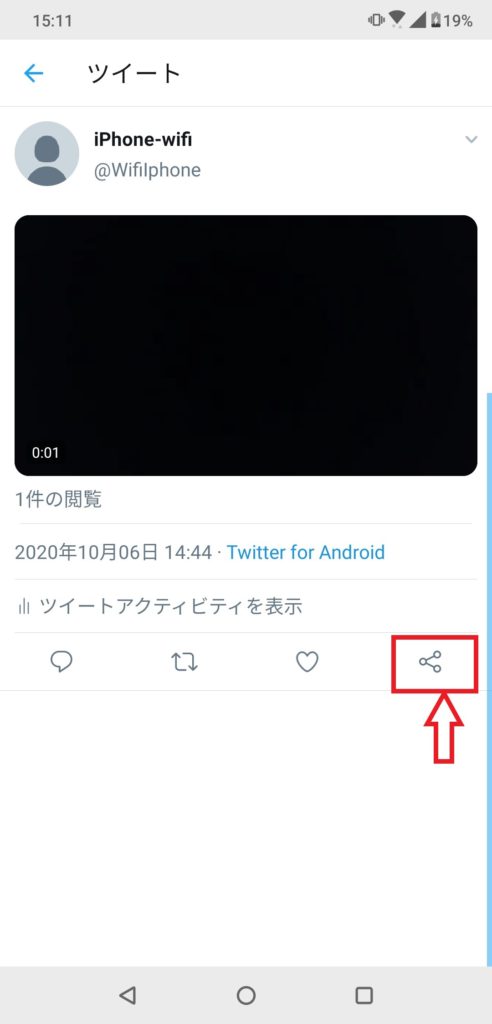
リンクをコピーをタップすることで、このツイートのURLがコピーされた状態になります。
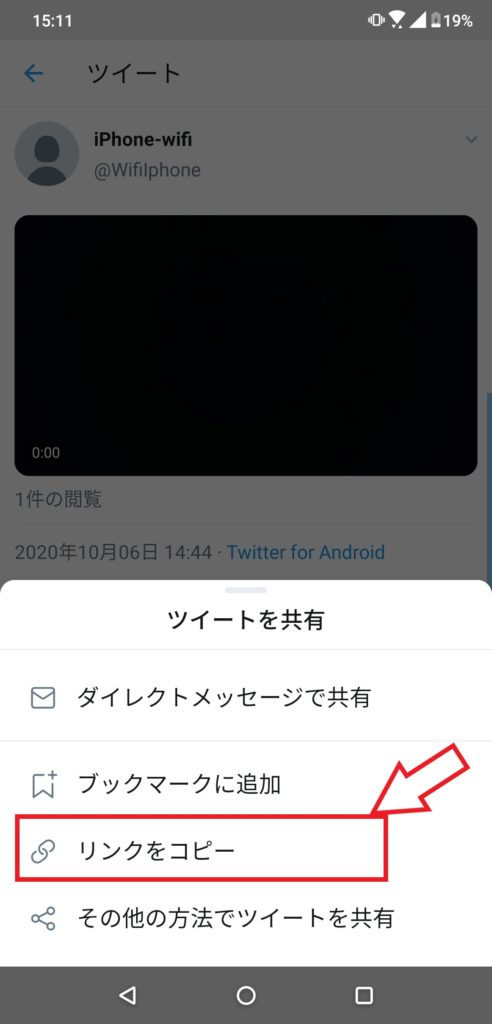
URLのコピーが完了したらClipbox+を開いて「クリップ」をタップします。
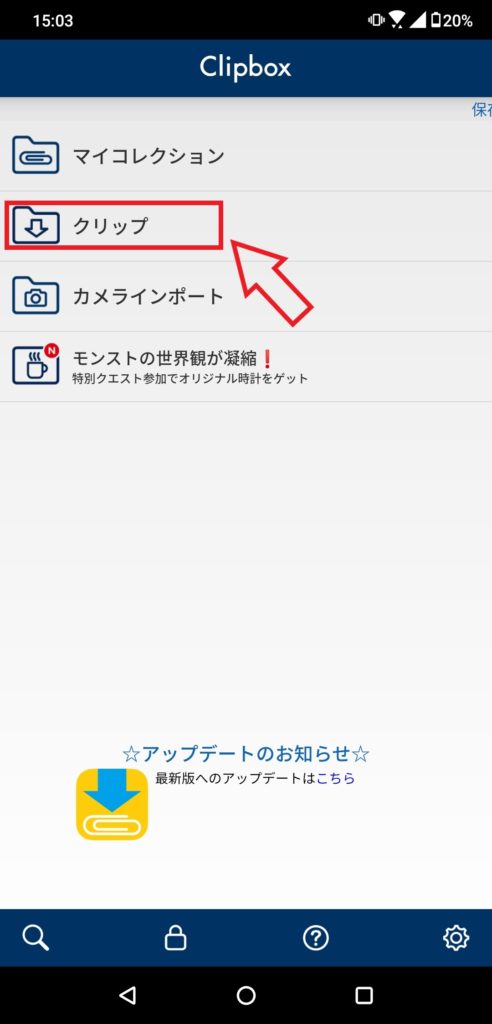
次に「ブラウザ」をタップします。
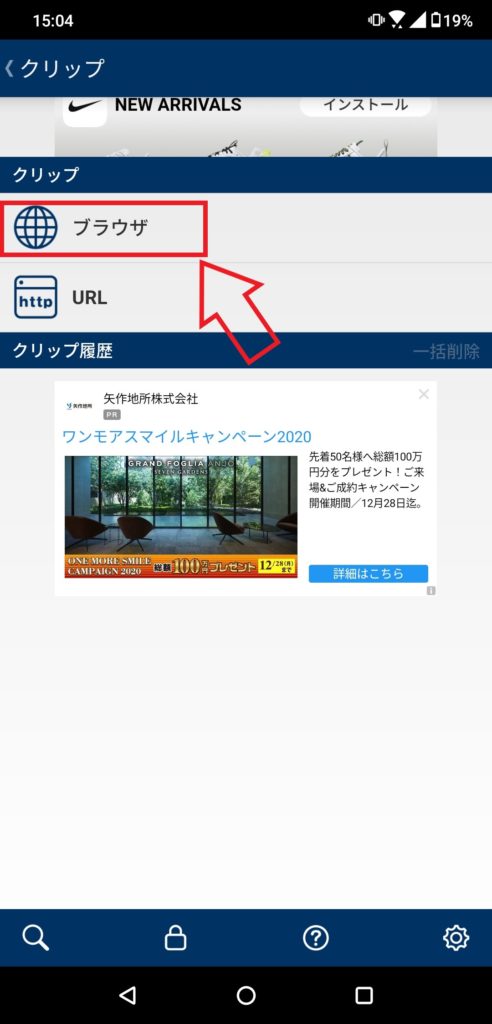
Googleの画面が表示されますので、上のURL入力欄に先ほどコピーしたURLを張り付けて移動します。
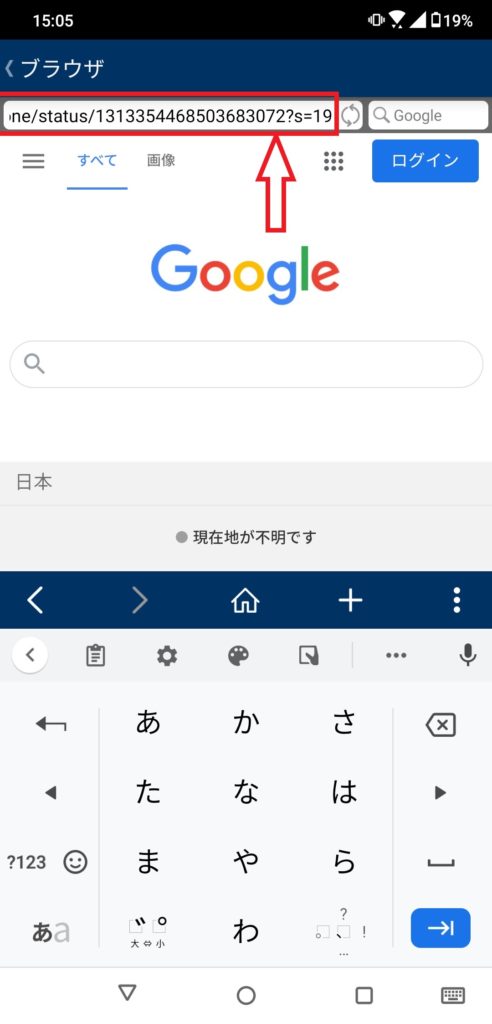
動画のツイートページに切り替わったら下の「+」をタップすると「Are you ok?」と表示されるのでこれもタップします。続いて「Ready」と表示されてもこれも同じくタップしてください。
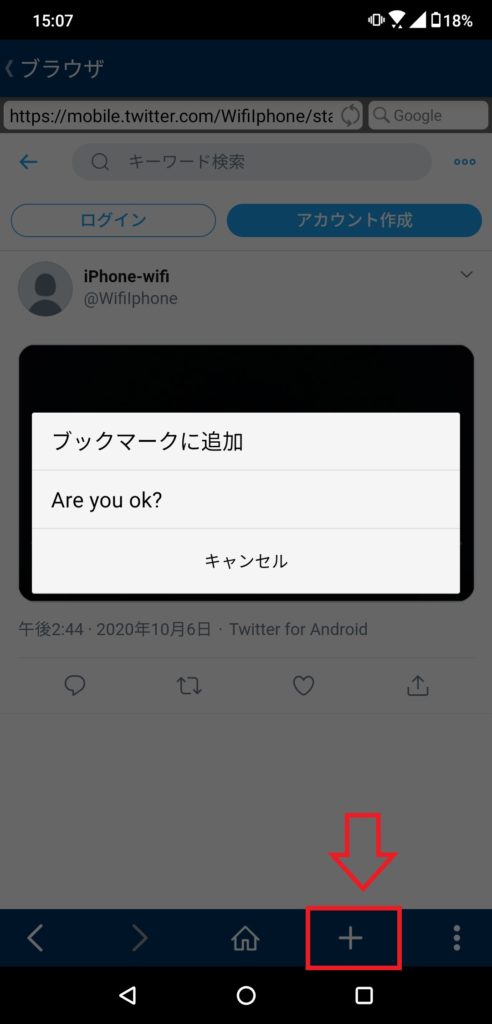
これで動画の保存先の設定をして保存完了です。保存先は特に何でもよいならそのまま保存しましょう。
そのまま保存するとClipbox+のクリップに動画が保存されます。
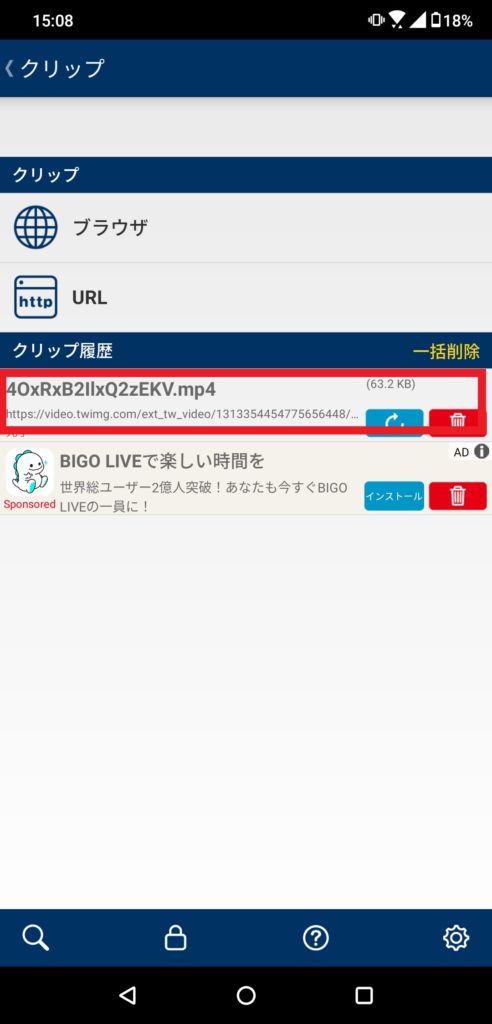
Clipbox+はアプリ内だけで動画を保存することが出来るので、スマホでTwitterの動画を保存したい方に特におすすめのサービスです。
だだし少しだけ手順が複雑なので、間違えないようにしましょう。エラーが発生したらまたClipbox+を開きなおして、初めからやってみると成功しやすいです。
スマホやパソコンの画面録画機能を使う
アプリやブラウザのサービスを使うほかに、スマホやパソコン本体の画面録画機能を使うという手もあります。
この機能はスマホやパソコンによっては搭載されていない場合もあるので、すべての方が使えるわけではありませんが、もし自分のスマホやパソコンにこの機能があるのなら是非とも活用することをおすすめします。
ディスプレイの状態をそのまま保存するので画質は少し荒くなってしまいますが、非常に簡単に保存が出来ます。
iPhone・Android・パソコン、それぞれやり方が違うので一つ一つ解説していきます。
iPhoneの場合
iPhoneの場合はまず画面録画機能を有効にする必要があります。
- 設定アプリから「コントロールセンター」をタップ
- 「コントロールをカスタマイズ」をタップ
- 「画面収録」をタップして有効にする
この手順でコントロールセンターに画面録画機能が表示され、使えるようになります。
あとは、保存したい動画を再生する前に、画面収録をタップして画面を録画することで動画の保存が出来ます。
Androidの場合
Androidの場合も画面録画機能を有効にする必要があります。
- 画面上部のタブを下す
- 更に下にスワイプして編集ボタンをタップ
- 「スクリーンレコード」を長押ししてクイック設定パネルにドラッグする。
この手順でタブのクイックパネルに「スクリーンレコード」という画面録画機能が追加されます。
あとは、iPhoneと同じように、保存したい動画を再生する際に、タブからスクリーンレコードをタップして、画面を録画することで動画の保存が出来ます。
パソコンの場合
windows10では標準機能として録画機能がついています。
基本的にはゲームのプレイ動画を保存するために作られた機能で「Xbox Game Bar」と言いますが、ブラウザでの画面も保存できます。
当然Twitterの動画も、このXbox Game BarXbox Game Barを用いて保存することが出来ます。
手順としては非常に単純で、保存したい動画を再生すると同時に「ウィンドウズキー」「Alt」「R」を同時押しするだけです。
録画の終了も同じく「ウィンドウズキー」「Alt」「R」で可能です。
「ウィンドウズキー」「G」で様々な設定を行うことも出来て、非常に使い勝手が良く高性能なので、windows10を利用している方は是非活用してみてください。
Twitterの規約を守って正しく動画保存しよう!
今回はTwitterの動画の保存方法について解説していきました。
Twitterの動画は、自分で楽しむ分には保存することに問題はありませんが、保存した動画で著作権侵害を行ってしまうと、捕まってしまいます。
Twitterの規約をしっかりと守って、正しく動画保存をしていただければと思います。
動画保存については、基本的にはスマホやパソコンに搭載されている画面録画機能を使うのが、一番簡単で外部のサイトを利用する必要もないのでおすすめです。
画面録画機能が無い場合に、twi-dougaやClipbox+などのサービスを利用しましょう。
動画保存の方法が分からなくなったら、またこの記事を参考にしていただければと思います。この記事であなたのTwitterの楽しみ方が広がったのあれば幸いです!
コメント